6 parasta korjausta ääniviesteille, jotka eivät toimi Androidin Viestit-sovelluksessa
Sekalaista / / August 08, 2023
Androidin Google Messages -sovellus kilpailee iMessagen, WhatsAppin ja Telegramin kaltaisten kanssa. Voit ottaa Google RCS -palvelun käyttöön käyttääksesi chat-ominaisuuksia, kuten viesteihin reagoiminen ja lähettää mediaa, kuten kuvia, videoita ja ääniviestejä kontakteillesi.

Mutta jotkut käyttäjät valittavat, että ääniviestit eivät toimi Viestit-sovelluksessa. Jos sama tapahtuu Android-puhelimellasi, tässä on joitakin vianetsintämenetelmiä, joilla voit korjata puheviestit/ääniviestit, jotka eivät toimi Androidin Viestit-sovelluksessa.
1. Tarkista mikrofonin käyttöoikeudet
Jos et voi tallentaa ääniviestiä Android-laitteesi Viestit-sovelluksessa, suosittelemme ensin tarkistamaan, saako sovellus käyttää mikrofonia. Olet saattanut poistaa tämän luvan käytöstä Android-puhelimellasi määrittäessäsi Viestit-sovellusta. Näin voit tarkistaa saman.
Vaihe 1: Paina Viestit-sovelluksen kuvaketta pitkään ja valitse Sovellustiedot.

Vaihe 2: Napauta Käyttöoikeudet.

Vaihe 3: Valitse Mikrofoni.
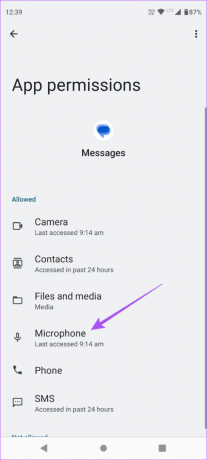
Vaihe 4: Varmista, että Viestit-sovellus saa käyttää mikrofonia.
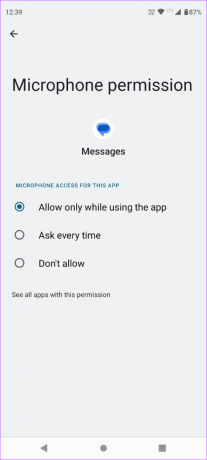
Vaihe 5: Sulje Sovellustiedot ja avaa Viestit uudelleen tarkistaaksesi, onko ongelma ratkaistu.

Seuraava ratkaisu on tarkistaa, oletko estänyt yhteystietosi. Viestit-sovelluksen avulla voit estää yhteystietosi erityisesti roskapostiviestien estämiseksi. Mutta jos puheviestisi eivät toimi Viestit-sovelluksessa, sinun tulee tarkistaa yhteystietosi ja poistaa esto.
Vaihe 1: Avaa Viestit-sovellus Android-puhelimellasi.

Vaihe 2: Napauta hampurilaisvalikkokuvaketta vasemmassa yläkulmassa.

Vaihe 3: Valitse Roskaposti ja estetty.

Vaihe 4: Napauta kolmea vaakasuuntaista pistettä oikeassa yläkulmassa ja valitse Estetyt yhteystiedot.


Vaihe 5: Napauta X-kuvaketta sen puhelinnumeron vieressä, jonka eston haluat kumota.
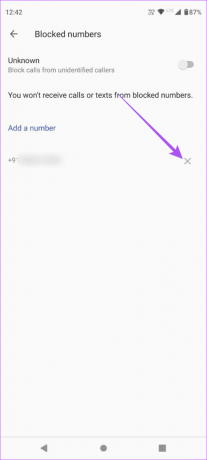
Vaihe 6: Palaa sen jälkeen keskusteluihin ja tarkista, onko ongelma ratkaistu.
3. Tarkista, onko RCS-viestit yhdistetty
The Google RCS Messaging tai Rich Communication Service otettiin käyttöön Android-käyttäjille. Sen on oltava aina yhteydessä, jotta voit lähettää tekstiviestejä yhteystietojesi kanssa ja lähettää mediatiedostoja, mukaan lukien ääniviestejä. Näin voit tarkistaa sen yhteyden tilan.
Vaihe 1: Avaa Viestit-sovellus Android-puhelimellasi.

Vaihe 2: Napauta profiilisi kuvaketta oikeassa yläkulmassa.

Vaihe 3: Valitse Viestiasetukset.

Vaihe 4: Napauta RCS-keskustelut.

Vaihe 5: Napauta Ota RCS-keskustelut käyttöön -kohdan vieressä olevaa kytkintä ottaaksesi sen käyttöön, jos se ei ole käytössä.
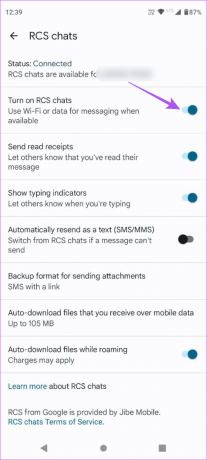
Kun yhteys on muodostettu, palaa keskusteluihin ja tarkista, onko ongelma ratkaistu.
4. Pakota pysäytys ja käynnistä viestit -sovellus
Kun otat Google RCS -palvelun uudelleen käyttöön, suosittelemme, että pakotat sulkemaan ja käynnistämään Viestit-sovelluksen uudelleen, jotta se voi aloittaa uuden alun.
Vaihe 1: Paina Viestit-sovelluksen kuvaketta pitkään ja napauta Sovellustiedot.

Vaihe 2: Napauta Pakota pysäytys.
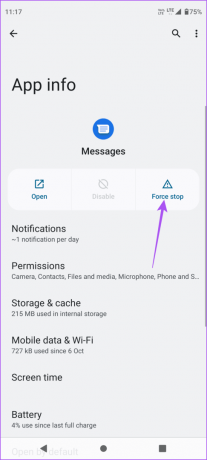
Vaihe 3: Vahvista napauttamalla Ok.

Vaihe 4: Sulje Sovellustiedot ja avaa Viestit-sovellus tarkistaaksesi, onko ongelma ratkaistu.

5. Tyhjennä Messages App -välimuisti
Voit tyhjentää Messages-sovelluksen välimuistin, jos et edelleenkään voi lähettää tai vastaanottaa ääntä Google Messages -sovelluksessa. Näin
Vaihe 1: Paina Viestit-sovelluksen kuvaketta pitkään ja napauta Sovellustiedot.

Vaihe 2: Napauta Tallennustila ja välimuisti.

Vaihe 3: Napauta Tyhjennä välimuisti.

Vaihe 4: Sulje sen jälkeen App Info ja avaa Viestit uudelleen tarkistaaksesi, onko ongelma ratkaistu.

6. Päivitä Viestit-sovellus
Jos mikään ratkaisuista ei ole toistaiseksi toiminut sinulle, voit päivittää Android-puhelimesi Viestit-sovelluksen version. Nykyisessä versiossa saattaa olla virheitä, jotka saattavat aiheuttaa tämän ongelman sinulle. Voit käyttää seuraavaa linkkiä päivittääksesi sovelluksen ja tarkistaaksesi, onko ongelma ratkaistu.
Päivitä Viestit-sovellus
Lähetä ääniviestejä
Nämä ratkaisut korjaavat ongelman, jossa puheviestit eivät toimi Android-puhelimesi Viestit-sovelluksessa. Kuten Apple-laitteet, entä jos kertoisimme sinulle, että voit käyttää tietokoneesi Viestit-sovellusta? Viestit-sovelluksen uuden verkkoversion avulla voit seurata keskustelujasi isommalla näytöllä. Voit lukea viestimme osoitteessa kuinka saada Android-viestit Windows-työpöydälle ja Macille.
Päivitetty viimeksi 04.7.2023
Yllä oleva artikkeli saattaa sisältää kumppanilinkkejä, jotka auttavat tukemaan Guiding Techiä. Se ei kuitenkaan vaikuta toimitukselliseen eheyteemme. Sisältö pysyy puolueettomana ja autenttisena.



